Go Jewish GO! היא אפליקציית מציאות רבודה (AR) שתהיה זמינה בקרוב ב-Apple Store (לסמארטפונים iPhone) וב-Google Play Store (לסמארטפונים Android):
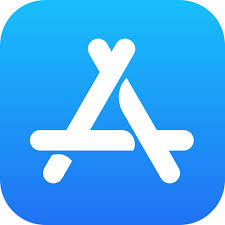
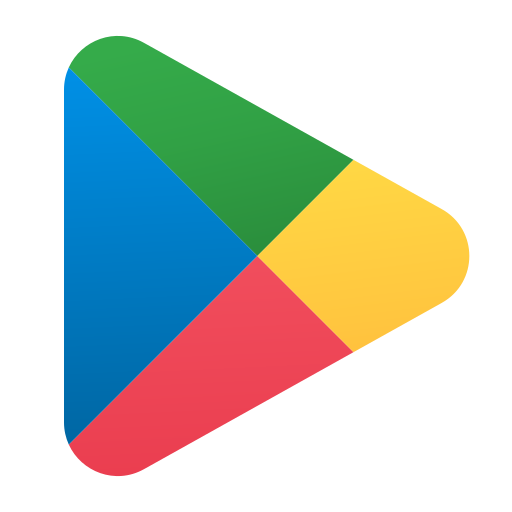
בזמן ההמתנה לפרסום בחנויות, ניתן להוריד את האפליקציה ישירות מאתר זה.
מהן דרישות החומרה הנדרשות?
כדי לפעול כראוי, היישום דורש מצלמה, מערכת מיקום GPS (נווט) ומד תאוצה (ג'ירוסקופ).
הוראות התקנה
תהליך ההתקנה מורכב יותר מאשר בחנויות דיגיטליות, אך הוא מאפשר לאפליקציה לעבוד גם במכשירי Android ישנים יותר.
((גרסה מתאריך 30/03/2025 – אם אתה מעדכן את היישום לגרסה חדשה יותר, מומלץ תמיד להסיר את הגרסה הקודמת לפני התקנת הגרסה המעודכנת יותר))
כאשר תלחץ על הכפתור, תתבקש לציין את הנתיב שבו ברצונך להוריד את קובץ ההתקנה gjg.apk. בדרך כלל זה מתאים לתיקיית ההורדות.
לאחר שהורדת את קובץ ההתקנה (gjg.apk) ולחצת עליו (מתפריט ההודעות או מהתיקייה שבה נמצא קובץ ההתקנה), תתבקש להפעיל את האפשרות 'התקן אפליקציות לא מוכרות', המושבתת כברירת מחדל מטעמי אבטחה. בעיקרון, אנו מאפשרים לדפדפן להתקין יישומים באישור המשתמש.
לאחר הצגת אזהרה על הסיכונים האפשריים הכרוכים בהתקנת יישומים זדוניים מהאינטרנט, הגרסאות האחרונות של Android מפנות את המשתמש לממשק המופיע על המסך "התקן יישומים לא ידועים" או למסך ביניים בשם "גישה מיוחדת".
התקן אפליקציות לא ידועות
במקרה הראשון (התקנת אפליקציות לא מוכרות) עליך פשוט להפעיל את האפשרות אפשר ממקור זה. באופן הבא:
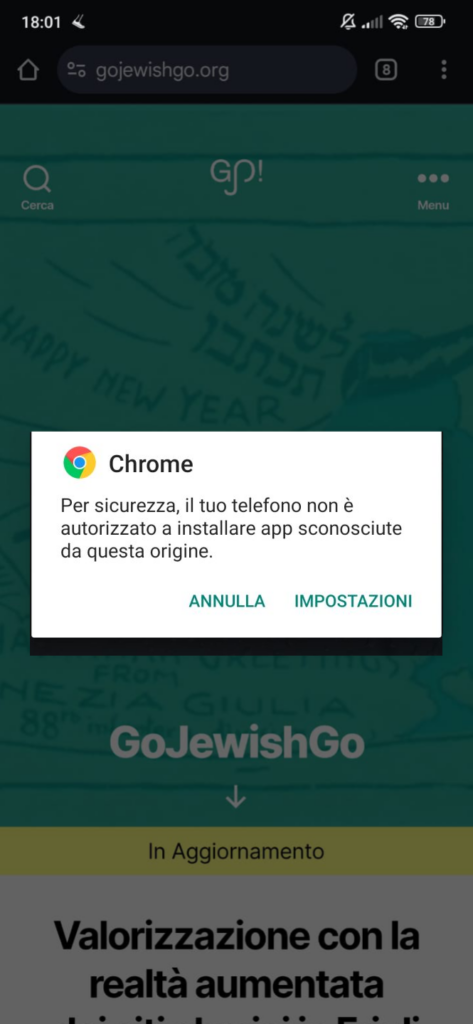
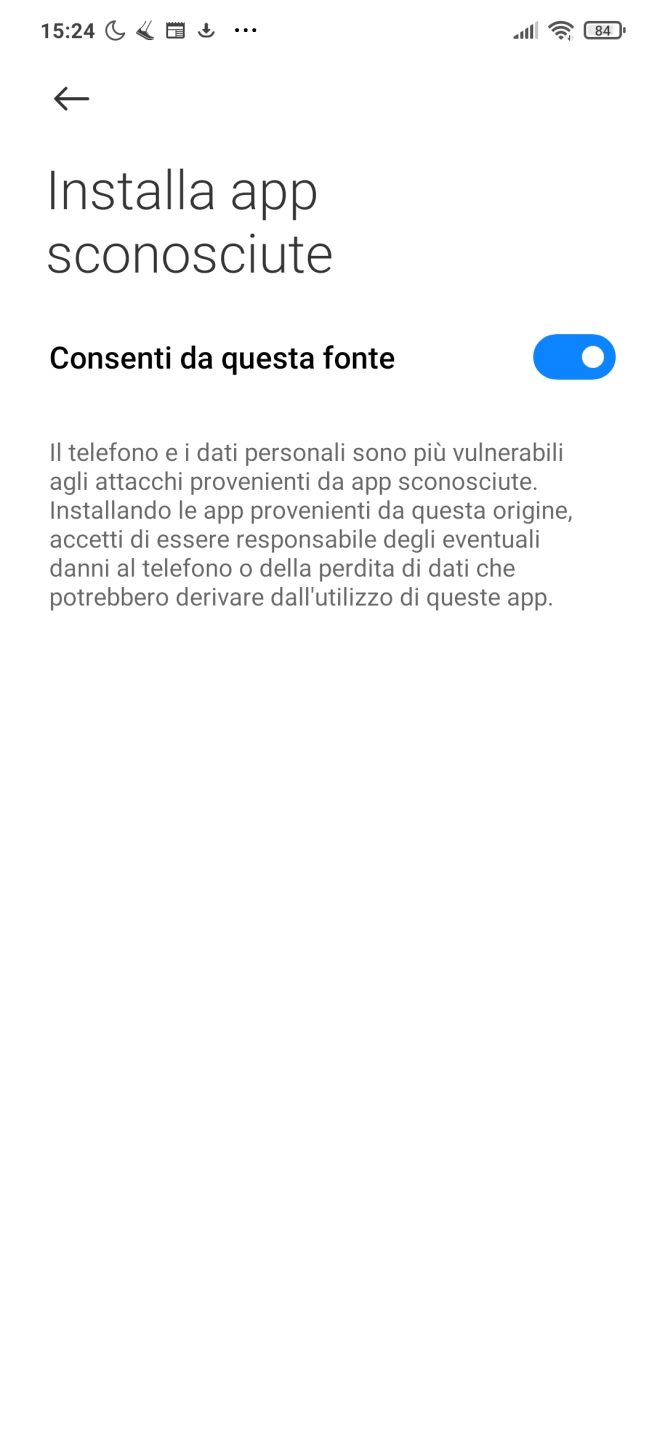
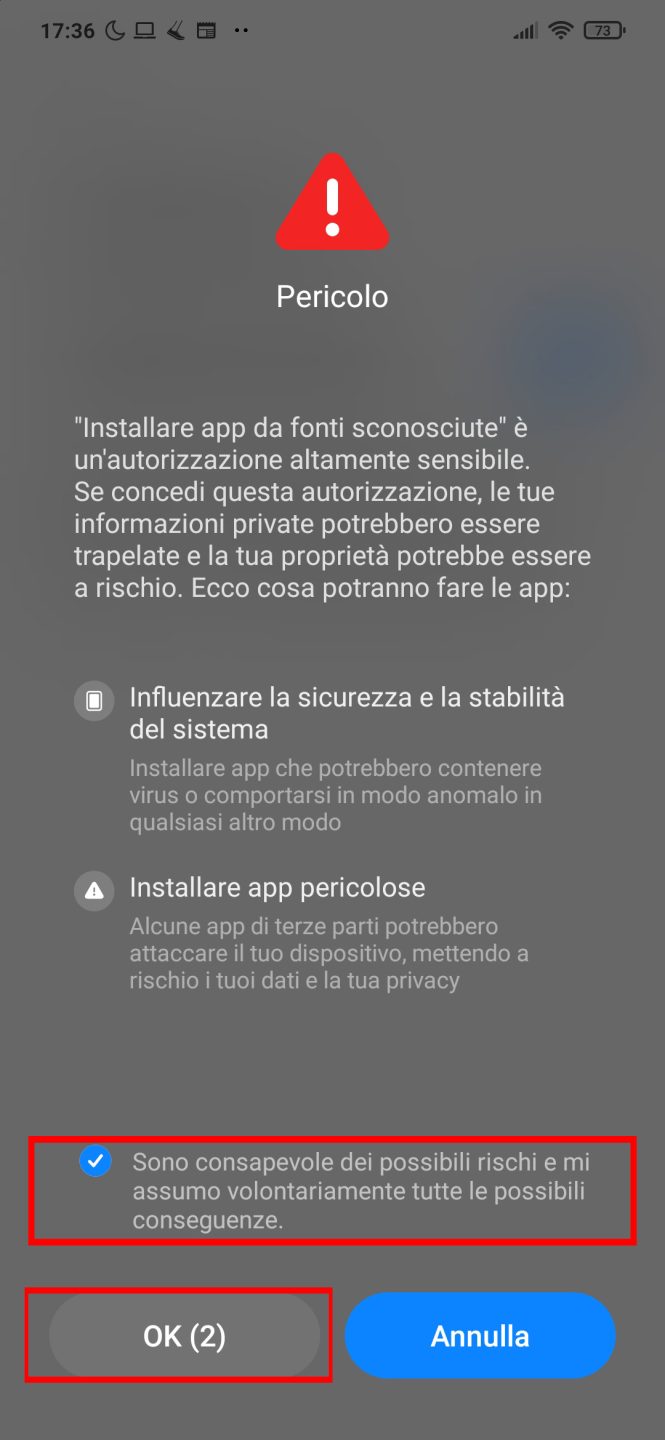

לאחר סיום תהליך ההתקנה, ודא שההרשאות מצלמה ומיקום מופעלות. Proceed here.
חיפוש הגדרה ידנית
אם לא הופנית למסך כלשהו, זכור כי Android מאפשר לך לחפש אפשרויות בתפריט ההגדרות. לאחר שנכנסת להגדרות הסמארטפון, שדה החיפוש נמצא בדרך כלל בחלק העליון של הממשק (בצילום המסך למטה: 'חפש בהגדרות').

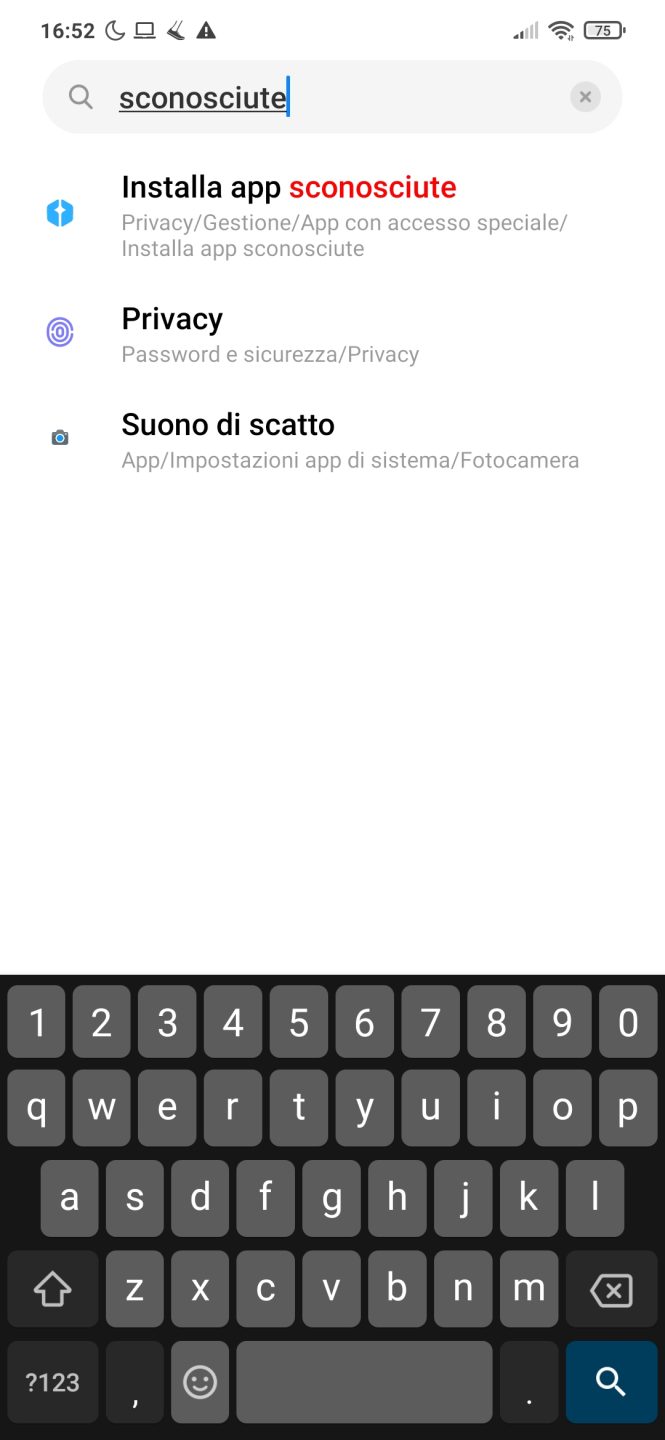
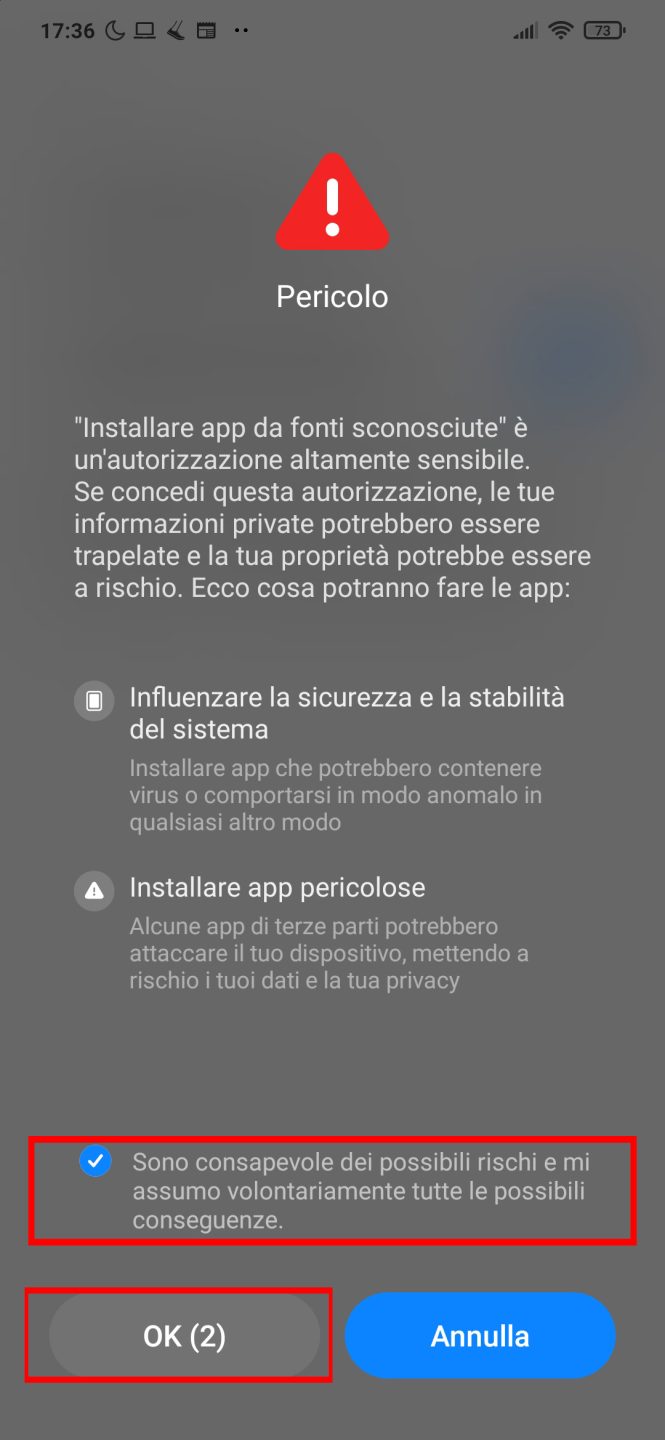
מכאן, המשך בהתקנת היישום, בהתקנתו מהנתיב שבו הוא נשמר (בדרך כלל בתיקיית ההורדות) או בהורדתו מחדש מדף זה והפעל מחדש את ההתקנה.
לאחר סיום תהליך ההתקנה, ודא שההרשאות למצלמה ולמיקום מופעלות. Proceed here.
התקן אפליקציות לא מוכרות / גישה מיוחדת
אם במקום זאת תופנה (או שתגיע בעצמך) למסך התקן אפליקציות לא ידועות (המכונה לעתים גישה מיוחדת) שבו מופיעות כל האפליקציות המותקנות במכשיר, תצטרך לבחור את האפליקציה שלגבייה ברצונך להעניק הרשאה להורדה והתקנה של אפליקציות שאינן מגיעות מהחנות הרשמית. במקרה שלנו, נרצה שזו תהיה הדפדפן שבו אנו גולשים באינטרנט, בין אם זה Chrome, Firefox, Opera או פשוט Browser.
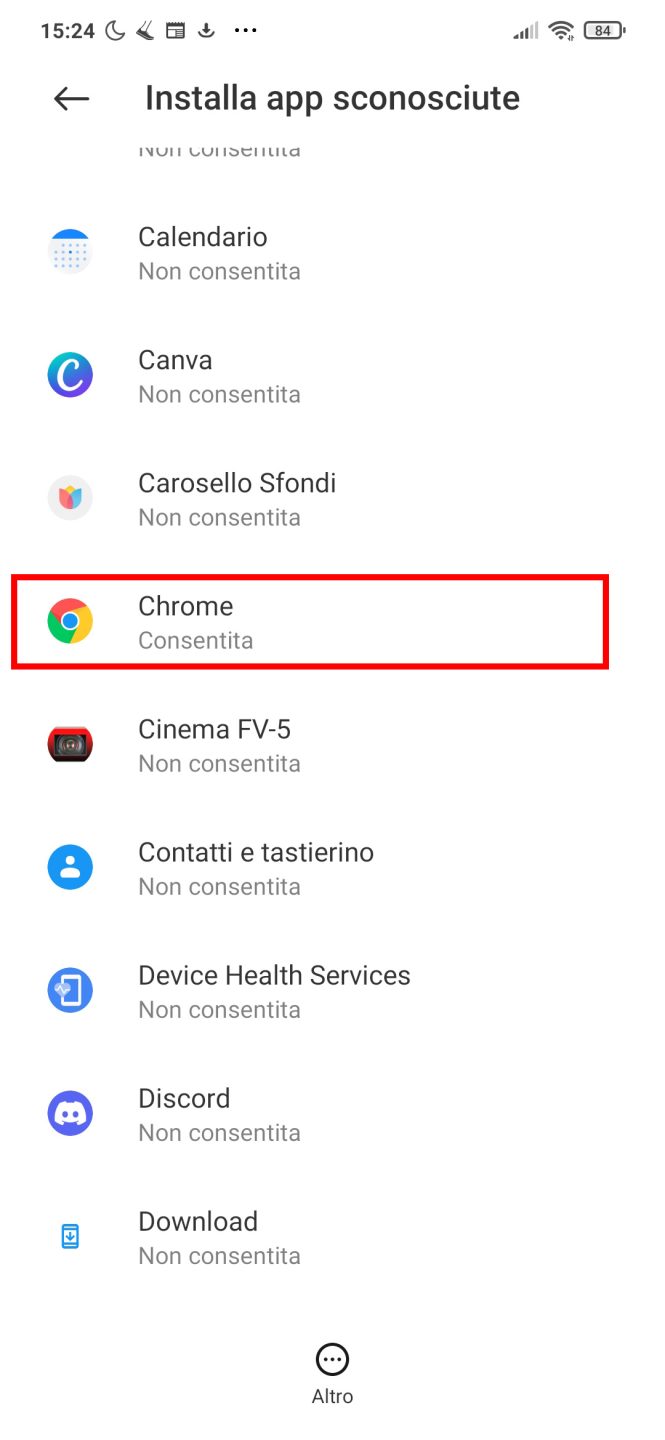
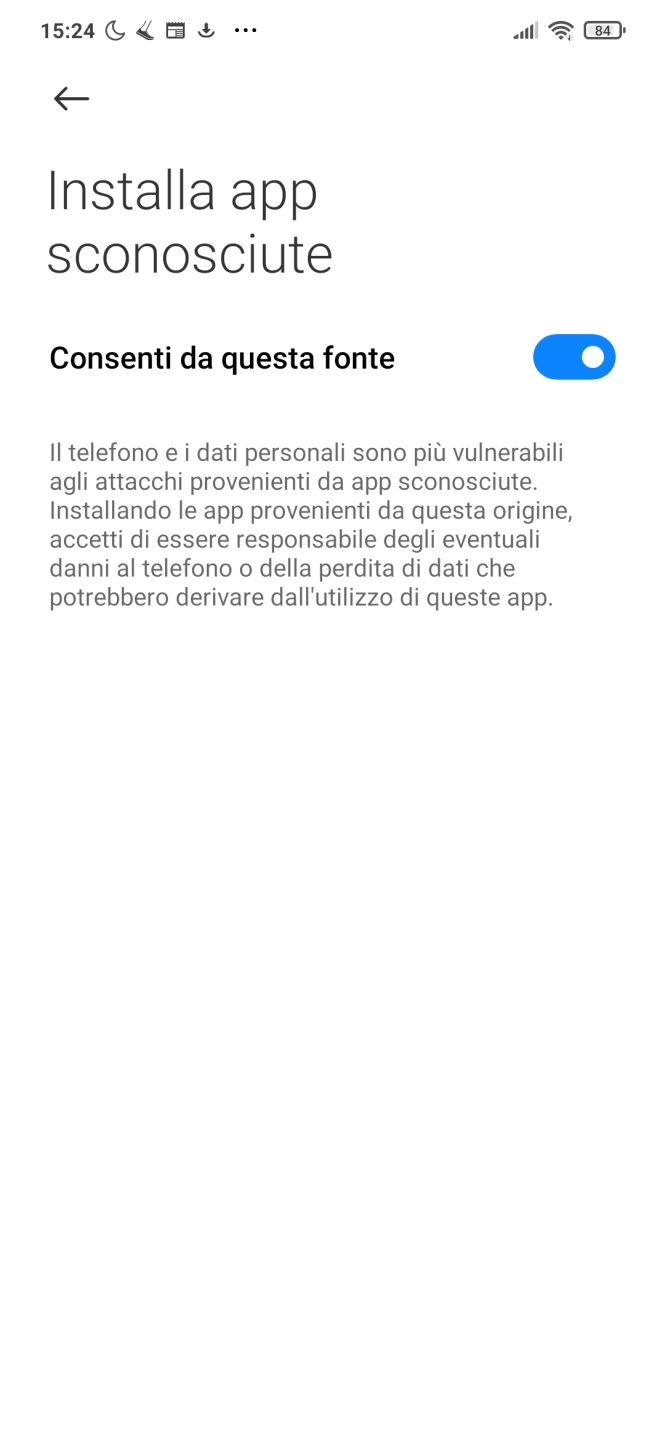
זכור כי כל יצרן סמארטפונים מסדר את ממשק מערכת ההפעלה עם שינויים קלים, וכי האפשרות עשויה להיקרא (התקנה ממקורות לא ידועים, התקנת אפליקציות לא ידועות, גישה מיוחדת) ולהופיע כפריט בתפריט אחר בממשק. לכן, מומלץ לחפש בין האפשרויות 'פרטיות', 'אבטחה', ' נתונים ביומטריים ואבטחה, אפשרויות מפתח.
לאחר השלמת ההתקנה, ניתן להשבית שוב את האפשרות התקן אפליקציות לא מוכרות. כדי שהאפליקציה תפעל כהלכה, ודא שההרשאות מצלמה ומיקום הוענקו. Proceed here.
אילו רישיונות משתמש דרושים ליישום? כיצד הם מופעלים?
ההליך הבא נחוץ רק אם אתה מתקין את האפליקציה מאתר זה.
האפליקציה דורשת הרשאה להשתמש במצלמה כדי למסגר נקודות עניין (POI) והרשאה לזהות את מיקום המשתמש כדי להציג אותו במפה ולמצוא את נקודות העניין הקרובות ביותר.
אין גישה לנתונים האישיים של המשתמש בזיכרון, ולא נשמרים נתונים רגישים כגון מיקום או תוכן המסוגר.
הנתונים היחידים שנשמרים הם אלה הקשורים לאפשרויות השפה.
שוב, נחזור לתפריט ההגדרות במכשיר שלנו ונחפש את האפשרות 'אפליקציות' או 'נהל אפליקציות' באמצעות סרגל החיפוש בחלק העליון.
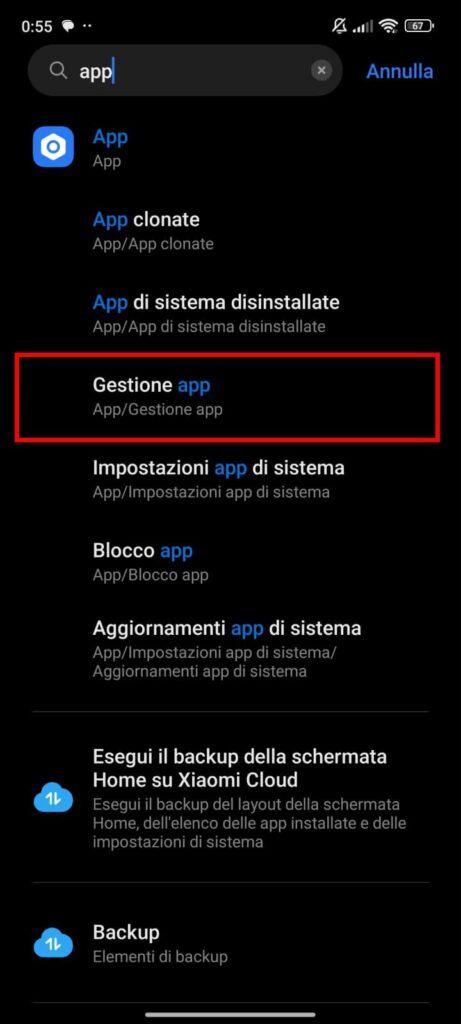
חפש 'אפליקציות' בסרגל החיפוש של ההגדרות ולחץ על 'נהל אפליקציות' או 'אפליקציות'.
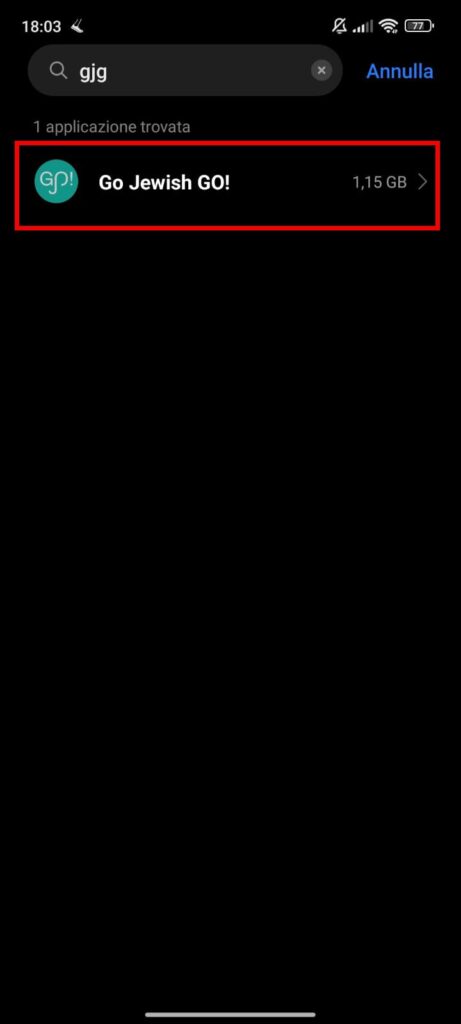
בשלב זה תופיע רשימת האפליקציות המותקנות במכשיר שלך. באמצעות סרגל החיפוש, חפש 'gjg' או 'Go Jewish GO!'
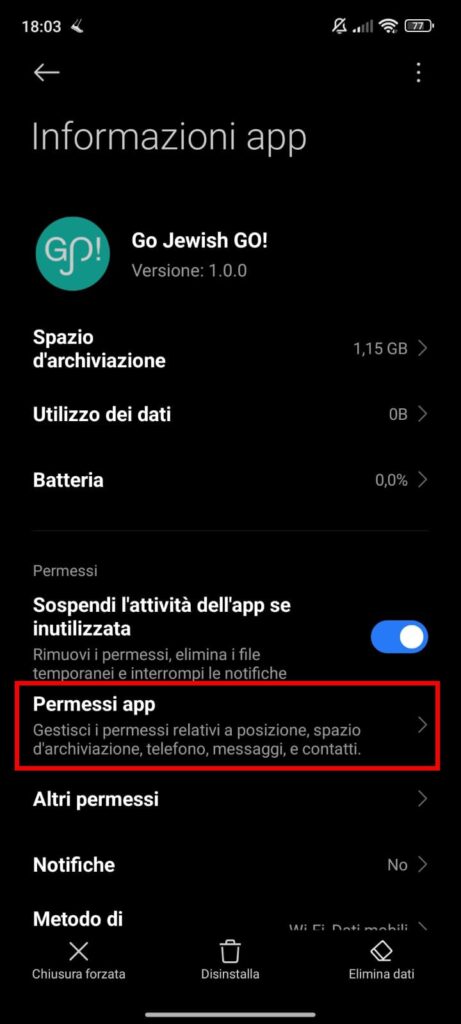
נגיע למידע על האפליקציה 'Go Jewish GO!'. בחר הרשאות אפליקציה
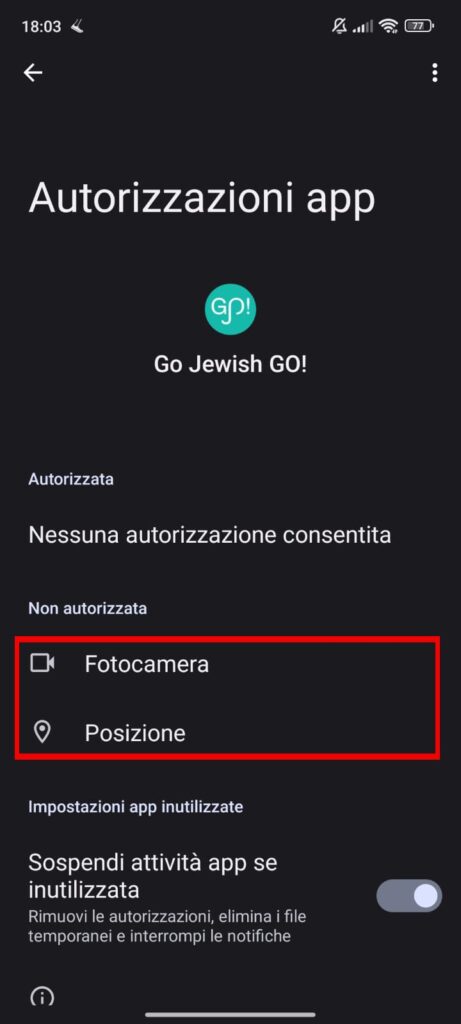
כפי שאנו רואים, מצלמה ומיקום מוגדרים אוטומטית כ'לא מורשה', בואו נפעיל אותם בנפרד בלחיצה…
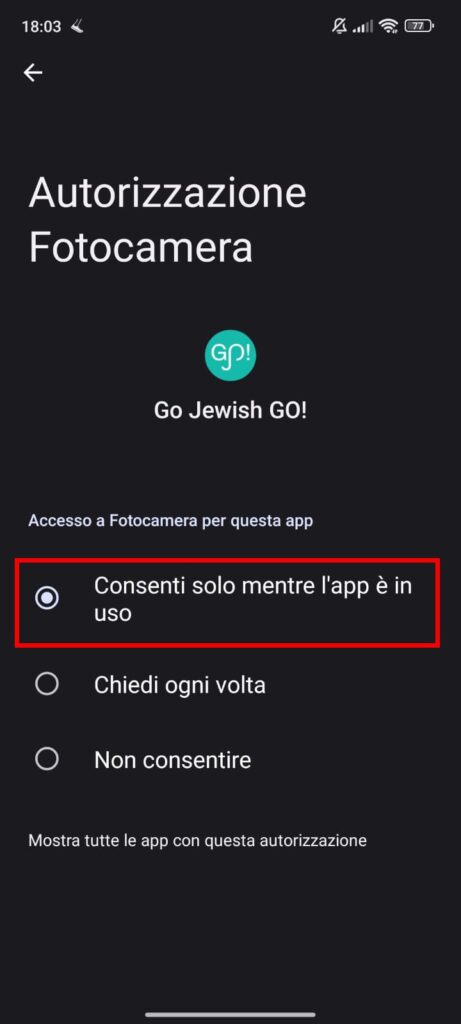
במצלמה, לחץ על 'אפשר רק בזמן שהאפליקציה פועלת'…
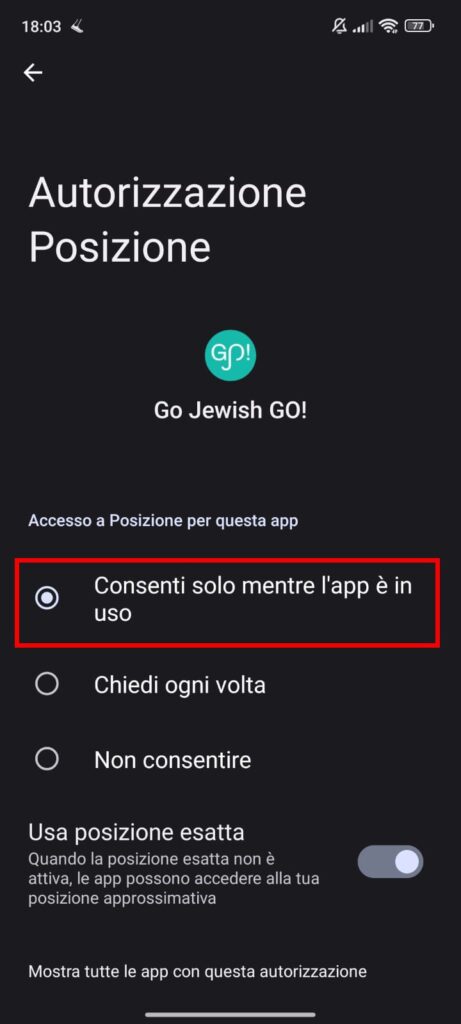
…וכך גם לגבי עמדת האישור.
סוף סוף אנחנו יכולים להשיק את האפליקציה Go Jewish GO!
פרויקט באדיבות
הקהילה היהודית בטריאסטה ואוניברסיטת קא' פוסקרי בוונציה
למידע נוסף
visit@triestebraica.it